教学案例_演示文稿的超级链接
- 格式:doc
- 大小:73.00 KB
- 文档页数:4

PPT超级链接什么是PPT超级链接?PPT超级链接是一种在演示文稿中添加的链接,可以与其他幻灯片、外部文件或网页进行互动。
它可以帮助演讲者将信息组织得更好,同时也为观众提供更多深入了解主题的机会。
通过使用PPT超级链接,演讲者可以在演示文稿中快速切换到其他相关的内容,提供更丰富的视觉效果和交互性。
如何添加PPT超级链接?要在PPT中添加超级链接,可以按照以下步骤进行操作:1. 选择适当的文本或形状首先,选择你希望添加超级链接的文本或形状。
这可以是一个单词、一句话、一个图片,或者任何你想要提供更多详细信息的元素。
2. 插入超级链接然后,点击插入菜单,选择“超级链接”选项。
在弹出的对话框中,你可以选择链接的类型:幻灯片内部链接、网页链接或文件链接。
•幻灯片内部链接:可以将链接指向同一演示文稿中的其他幻灯片。
这对于演示文稿中的特定部分之间的导航非常有用。
•网页链接:可以将链接指向任何网页。
这样,你可以在演示文稿中引用外部资源,例如参考资料或在线文章。
•文件链接:可以将链接指向本地计算机上的文件。
这对于演示文稿中的附件或相关文档非常有用。
3. 设置链接目标根据所选的链接类型,设置相应的链接目标。
如果选择幻灯片内部链接,你需要选择要链接到的特定幻灯片。
如果选择网页或文件链接,你需要提供链接的URL或文件路径。
4. 完成超级链接的设置在设置链接目标后,点击“确定”按钮完成超级链接的设置。
此时,你可以通过将鼠标悬停在链接上或单击链接来测试链接是否正常工作。
PPT超级链接的优点使用PPT超级链接可以为演示文稿带来许多好处,包括:1. 组织信息更为清晰超级链接可以将相关内容连接起来,使信息组织更为清晰。
演讲者可以根据演示文稿的结构和主题设计超链接,以便观众可以更轻松地跳转和找到感兴趣的内容。
2. 提供更多详细信息通过超级链接,演讲者可以提供更多详细信息,而不必在幻灯片上拥挤过多的内容。
观众可以根据自己的兴趣选择是否跳转到链接的目标,从而在不打断演示的情况下获取更多信息。

设动作与超链接【教学目标】1、掌握文本链接的设置方法。
2、掌握图片链接的设置方法。
3、能够编辑和删除超级链接。
4、根据演示文稿的主题,建立合适的超级链接。
【教学重点】(1)在幻灯片中创建超级链接的步骤和方法。
(2)超级链接在幻灯片中的使用方法。
【教学难点】超级链接使用方法【教学准备】多媒体网络教室软件。
PowerPoint课件【教学过程】一、复习引入课题二、新授1、学生打开桌面素材文件夹,从中找到《设置超级链接的方法》word 文档,打开它进行学习2、打开任务一1、学生自行操作,教师进行巡视2、请学生演示方法步骤并进行讲解3、学生再次操作4、学生随机演示3、打开任务二1、生自行操作,教师进行巡视2、请学生演示方法步骤并进行讲解3、学生再次操作4、学生随机演示三、总结一、创建文本超级链接的方法有两种第一种选中要建立超级链接的文字→执行“插入”菜单中的“超链接”命令→选择“超级链接到”→“幻灯片”→选择相应的幻灯片→确定第二种第一步:鼠标拖动选择要进行超级链接的目标(文字、图片、图形)第二步:在目标上右击,在出现的快捷菜单中选择超级链接。
第三步:在弹出的对话框中选择你要连接的资源(可以是某一张幻灯片(图一)视频、音乐、图片等(图二)第四步:单击确定。
二、删除超级链接如果链接错误,应该如何修正?删除链接,再做一次。
重新编辑链接三、课后作业想一想还有一种方法可以设置超链接,大家可以找一找提示:在插入菜单中的形状快捷菜单中动作按钮。



《在幻灯片中设置超链接》说课材料各位老师:大家好,我是唐山市滦南县长凝镇中心小学的信息教师崔佳。
今天我说课的题目是《在幻灯片中设置超链接》。
新课改提出要以学生的发展为主,为此我在课前思考了四个问题:问题一:我的学生需要什么?【教材分析】Powerpoint是小学信息技术教学中的一个非常重要的内容,用它可以制作各种精美的演示文稿,为学生开展各种综合实践活动制作电子作品提供了一个非常好的展示平台,而本课所要掌握的“超链接”这个知识点又是Powerpoint教学中一个关键的内容,它可以使电子作品实现非线性超文本化,方便作品的浏览、操作,易于被人接受,鉴于“超链接”在整个Powerpoint教学中起着极其重要的作用,所以我打破了一般常规课堂教学内容只限于课本教材的模式,结合教学实际情况,对教材进行了大胆添加,将超链接引入到课堂教学中,作为河大版小学信息技术第二册第二单元第十三课《调整幻灯片顺序》的延伸扩展内容,以求更好地符合本校学生的特点。
依据对教学内容的理解和把握,结合本校学生的特点我设计了教学目标如下:【教学目标】①知识与技能目标:体验对图形、文字、艺术字、动作按钮设置超链接的过程,能利用超链接实现简单的交互。
②过程与方法目标:通过教师启发、引导,学生交流与实践,在协作与探索中体验、掌握超链接的设置方法,培养他们获取信息、处理信息、应用信息的能力。
③情感态度与价值观目标:通过对设置超链接的体验,引导学生主动探索、自我展示,勇于尝试,体验成功,感受超链接的便捷,培养对信息技术的学习兴趣。
【教学重点】掌握“超链接”的方法,能利用“超链接”的功能实现简单的交互。
(解决措施:利用学习网站,引导学生主动探索和协作学习.)【教学难点】在体验超链接过程中培养学生发现问题、分析问题、解决问题的能力.(解决措施:媒体演示结合相关类比,教师及时追问引导。
)【学情分析】教学面向的是四年级的小学生,我的学生具备了一定的信息素养,掌握了基本的信息技术的知识和技能,初步学习了Powerpoint,能制作线性的图文并茂的演示文稿。
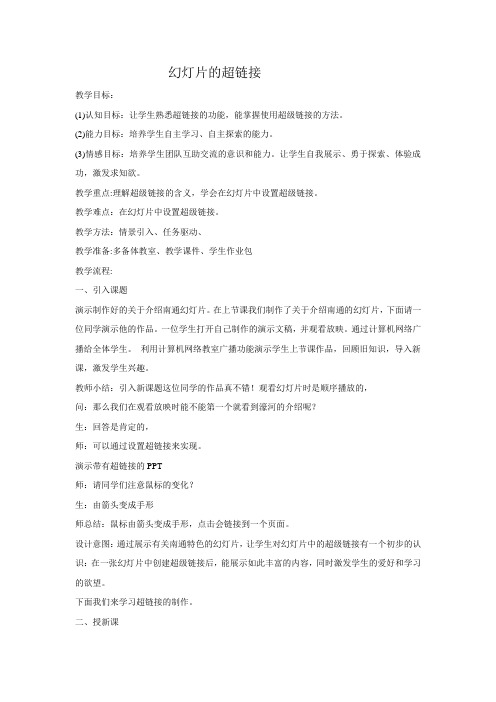
幻灯片的超链接教学目标:(1)认知目标:让学生熟悉超链接的功能,能掌握使用超级链接的方法。
(2)能力目标:培养学生自主学习、自主探索的能力。
(3)情感目标:培养学生团队互助交流的意识和能力。
让学生自我展示、勇于探索、体验成功,激发求知欲。
教学重点:理解超级链接的含义,学会在幻灯片中设置超级链接。
教学难点:在幻灯片中设置超级链接。
教学方法:情景引入、任务驱动、教学准备:多备体教室、教学课件、学生作业包教学流程:一、引入课题演示制作好的关于介绍南通幻灯片。
在上节课我们制作了关于介绍南通的幻灯片,下面请一位同学演示他的作品。
一位学生打开自己制作的演示文稿,并观看放映。
通过计算机网络广播给全体学生。
利用计算机网络教室广播功能演示学生上节课作品,回顾旧知识,导入新课,激发学生兴趣。
教师小结:引入新课题这位同学的作品真不错!观看幻灯片时是顺序播放的,问:那么我们在观看放映时能不能第一个就看到濠河的介绍呢?生:回答是肯定的,师:可以通过设置超链接来实现。
演示带有超链接的PPT师:请同学们注意鼠标的变化?生:由箭头变成手形师总结:鼠标由箭头变成手形,点击会链接到一个页面。
设计意图:通过展示有关南通特色的幻灯片,让学生对幻灯片中的超级链接有一个初步的认识:在一张幻灯片中创建超级链接后,能展示如此丰富的内容,同时激发学生的爱好和学习的欲望。
下面我们来学习超链接的制作。
二、授新课师:幻灯片之间是怎么链接的呢?1、幻灯片之间的超链接学生阅读教师制作的讲学稿,打开“印象南通”演示文稿,插入一张具有超链接的目录页,请同学们自学,在尝试的过程中教师指导。
师:老师巡堂发现,大部分同学已经初步把握了在幻灯片中创建超级链接的方法,现在请还没有把握方法的同学讲讲你们在尝试过程中碰到了什么困难?把你们的难处提出来,让我们大家共同解决它。
生1:我还没找到链接菜单,不知道怎样创建链接?生2:我的链接成功了,但我还想链接到其他的文件,怎样操作呢?通过师生、师生的讨论后,教师请一位学生演示自己的操作步骤,最后小结创建超级链接的方法。
《用超级链接设计导航》教学设计惠州市河南岸中心小学黄海琦一、教材分析:本课是第12课《用超级链接设计导航》的教学内容。
主要介绍超级链接的设置方法。
通过设置文本链接、图片链接,动作按钮等方法使幻灯片实现超链接和丰富的视觉效果与便捷。
学完本课后,学生在制作作品时能大大增强演示文稿的播放效果,能实现作品播放的交互性,方便于浏览、操作,易于被人接受。
二、学生分析:本节课的教学对象是小学五年级的学生,他们对信息技术课有很大的兴趣,具备一定的自主探究的能力。
通过前面的学习,学生已经掌握了演示文稿的基本操作,他们更渴望展示自己的演示文稿作品。
因此,对于学习“设置超级链接”的相关知识是大部分学生迫切需要的,学习上更具有主动性。
“超级链接”这一概念虽然陌生,但在在学习相关网络知识的时候,学生接触过类似的概念,所以很容易接受。
三、教学目标:1.知识与技能:(1)了解PPT的超级链接功能。
(2)掌握设置超级链接的方法。
(3)掌握设置动作按钮的方法(3)能根据作品需要,运用超级链接设计导航。
2.过程与方法:(1)通过完成文字、图形图像等链接项的设置,掌握“超级链接”的设置方法,让学生体验自主、合作、探究的学习过程。
(2)通过欣赏其他同学的作品和自己的实践操作发现问题,培养学生运用知识和解决问题的能力。
(3)利用任务驱动和情景教学法,在轻松和谐的氛围中引导学生主动探究,培养学生的自学能力和团体协作精神。
3.情感态度与价值观:(1)培养学生学习计算机的积极情感,提高学生对PPT的认识,培养学生的创新精神和探索精神。
(2)通过自我展示、自我激励、大胆尝试,让学生体验成功、激发求知欲。
四、教学重点、难点:教学重点:设置超级链接、动作按钮教学难点:根据内容特点和作品的需要合理地规划、设计超级链接。
五、教学策略:1、本节课遵循学生为主体,教师为课堂的引导者、辅导者的教学理念,面向全体学生,让他们在体验――发现――引导的教学氛围中掌握本课知识重点。
信息技术《设置超链接》教学设计(通用6篇)信息技术《设置超链接》教学设计 1一、教学目标学生能够复述出超链接的定义,并设置超链接及动作按钮。
通过小组合作及自主探究的方式,能够总结出设置超链接的方法,自主学习动作按钮的设置。
进一步养成交流合作学习的习惯,乐于与同学分享知识。
二、教学重难点设置超链接、动作按钮。
独立完成设置超链接以及设置动作按钮。
三、教学方法任务驱动法、自主学习、小组讨论四、教学过程1、教师提问:当你在上网的过程当中如果鼠标指向某一个地方出现了一个小手,点击之后呢就跳到了另外一个地方,大家知道是什么吗?学生经过思考会给出答案。
——超链接。
教师再次引导,“想不想让你的幻灯片也可以像网页哪样呢?”学生会积极的配合老师,给出回答。
引出新课——设置超链接2、任务一:畅所欲言,认识超链接教师向学生展示带有超链接的幻灯片,教师点击超链接的地方,学生进行观察。
并且提问:什么是超链接,超链接的目的是什么。
将学生分成几个小组进行讨论,在讨论的过程当中教师进行巡视指导。
讨论完成后,请小组代表进行回答。
并根据各小组的回答进行总结讲解。
通过这样的方式学生对于超链接就了更加深入的认识。
任务二:设置文字超链接学生对超链接有了认识之后。
教师首先完整的演示文字超链接的设置步骤,并请学生认真观察教师的操作。
教师操作完成之后,按照原来的分组,各组分别进行超链接的设置。
并提出三点要求:1、用前面我们做的“骆驼与羊的故事”幻灯片来做,指定第1张为当前幻灯片2、指定为“尺有所短,寸有所长”设置超链接3、总结设置超链接的步骤。
学生做的过程中,发现问题后,教师进行实时点拨。
学生做完之后,请几个小组进行展示,并说出设置超链接的步骤。
其它组的`成员可以进行适当的补充,然后教师进行点评讲解,将设置链接的步骤展示在PPT上。
小组同学根据PPT上的步骤对先前的作品进行修改或补充。
任务二:设置动作按钮当我们用超链接从第1张跳转到其它的幻灯片时,如果想返回到第1张幻灯片或是它前面的幻灯片,可以通过设置“动作按钮”来实现。
幻灯片的超链接一、教材分析本课是大连理工大学《小学信息技术》中第5课《幻灯片链接》中的内容。
在这节课之前,学生已经学会了编辑演示文稿,学会了插入图片、文本框、自选图形等操作。
本课是PowerPoint教学中的关键部分,实用性大。
它可以使电子作品操作起来更加方便、快捷、连贯。
而本课的关键是让学生掌握文本链接和动作按钮的制作方法。
二、学生分析本课的教学对象是六年级的学生,他们经过两年多的系统学习,已经初步掌握了信息技术的相关知识,对计算机的操作已经比较熟悉,大多数学生对学习信息技术有较强的兴趣,本年段的学生求知欲强、求胜心强,喜欢表现自我,这些都成为信息课调动学生学习积极性的重要内在因素。
三、教学目标知识与技能:1、能够理解超级链接的作用。
2、掌握在PPT中创建文本链接和动作按钮的方法。
过程与方法1、能够根据需要创建文本链接和动作按钮。
2、通过应用超链接,感受链接的作用。
3、能在学习活动中进行合作。
情感态度1、能在教学活动中感受动画片带给我们的想象力、创造力。
2.通过对小学生活的怀念,使他们更加珍惜在校的时光。
四、重点难点重点:知道超链接的作用;会创建文稿内部的文本链接和动作按钮;难点:文本链接的制作方法;五、教学方法引导自学法,任务驱动、分层教学、学习小组合作、诱导启发六、教学过程课前欣赏:师:同学们看过“喜羊羊与灰太狼”的动画片吗?里面的动画人物有哪些,谁来说一说?看来你们真的很喜欢这个动画片,下面我们一起来欣赏“喜羊羊与灰太狼”的片头曲。
生欣赏:喜羊羊与灰太狼片头曲,做好上课前心理上的准备。
师:确实,看过这个动画片后,能激发你的想象力,激活你的创造力一、课堂导入师:老师也用PPT做了这个动画片的人物介绍,在你们电脑的素材文件夹下,你们想不想自己来播放一下呢。
生:学生操作师:现在,老师和你们来个比赛好不好?看看在一个同学说出他喜欢的人物后,谁能够最先将这个人物显示出来?怎么样,想不想参加?生:和老师比赛师:看来还是老师快啊?(学生用无链接的PPT,教师用有链接的PPT)还想不想再比一次?(还是老师快)师:那看完这个人物后我们总是先返回,不如再比一比谁返回第一页快?预备,开始!师:看来还是老师快噢!老师去的快,返回的也快。
信息技术教学案例
(一)课题:演示文稿中的超级链接
(二)课型:新授课
(三)课时安排:1课时
(四)教材分析:本课依据教材是由教育部西北师范大学基础教育课程研究中心、甘肃省教育科学研究所编著,由陕西人民教育出版社出版的《信息技术》八年级(全一册),本节课是第四章第五节的部分内容,是在前面学习了演示文稿的新建,不同视图方式,文本、图片等各种对象的插入和编辑,动画和切换的设计基础上,学习超级链接的相关知识。
(五)学生分析:初二年级的学生已经学习了计算机相关的基础理论知识和操作方法、学会了Word、Excel的基本应用,对于学习PowerPint提供了良好的素养,根据前面所学内容,学生们围绕“甘肃旅游景点”这个主题已经可以制作出图文并茂的演示文稿,接着学习超级链接,顺理成章,可以将原来的作品进一步补充、完善。
(六)教学目标:
1.知识、技能方面:理解超级链接的作用和意义;学会在不同对象上建立超级链接;学会编辑和删除超级链接。
2.能力、方法方面:学会分析理顺幻灯片逻辑结构的方法,培养自我探究、自我检测、自我反思的能力。
3.态度、情感方面:树立学以致用的原则,培养与人沟通合作、互助互学的良好品质。
(七)教学重点:超级链接的意义,用“超级链接”命令和“动作按钮”两种方法创建超级链接。
(八)教学难点:超级链接的意义,合理、恰当地运用超级链接。
(九)教学方法与教学策略:讲授法、演示法、比较法、小组探究学习策略、反思策略。
(十)教学环境:计算机机房,有投影。
(十一)教学准备:
1.提供学件----有目录式超级链接的演示文稿《甘肃旅游景点(师)》,让学生直观感受超链接的作用。
(十二)教学反思:
1.比较法引入,目的明确。
通过比较学件与以前的作品,学生很快找出不同,立刻关注超级链接,激发了学生的好奇心、学习热情,同时对超级链接的作用和意义有了初步的印象,明确了本课的目标、为学生完成学习任务作了很好的准备。
2.巧用图解,理清思路。
设置超级链接的方法并不难,关键是一定要让学生有一个清晰的思路,所以强调先设计逻辑关系图,再技术实现的方法,让学生更有针对性地去做,避免有的学生思路不清,顾此失彼的现象,效果很好。
3.教师演示,少而精,重在强调方法。
我选择演示了使用“超级链接”命令创建超级链接的方法,在演示过程中基本做到操作步骤清晰、讲解到位,但是在演示到“链接到”后的选项“本文档中的位置”,速度可能有点快,强调不够,导致有的学生在进行练习时,对链接到的幻灯片不知从哪里查找。
4.学生练习中易出现的问题。
虽然我一再强调,但刚开始,有的学生仍然容易忘记“选定原则”,即:先选定对象实体,再插入超级链接,需要及时提醒。
5.探究学习,内容稍多,难度适中。
这堂课里,我把“使用动作按钮”创建超级链接的内容设为学生自主探究学习,发挥学生的主观能动性,由于教材中仅仅提到用“动作按钮”也可以建超级链接,但具体步骤、方法都没有说明,所以给探究学习带来了适当的难度,但绝大部分学生,依据学习提示基本都能获得预期的效果。
对于学习“外部链接”的设置,时间较紧张,有的学生没有完全掌握,这部分的相关知识与实践下节课还有补充。
总的来说,本堂课里探究学习时间较多,学生自主性较强,对于绝大部分学生来说,喜欢这种方式,效果良好。
6.学生作品展示。
这个环节整体效果良好,作品都达到了基本要求,同时给学生提供展示自我的平台,学生积极性很高,满足了学生的成就感。
7.自我检测表,学生总结反思,教师检验教学效果。
通过填写检测表,学生总结知识点,回顾自己的学习过程,反思自己和他人差异,能够真实地反映出本节课的学习效果,对以后的教和学都有帮助。